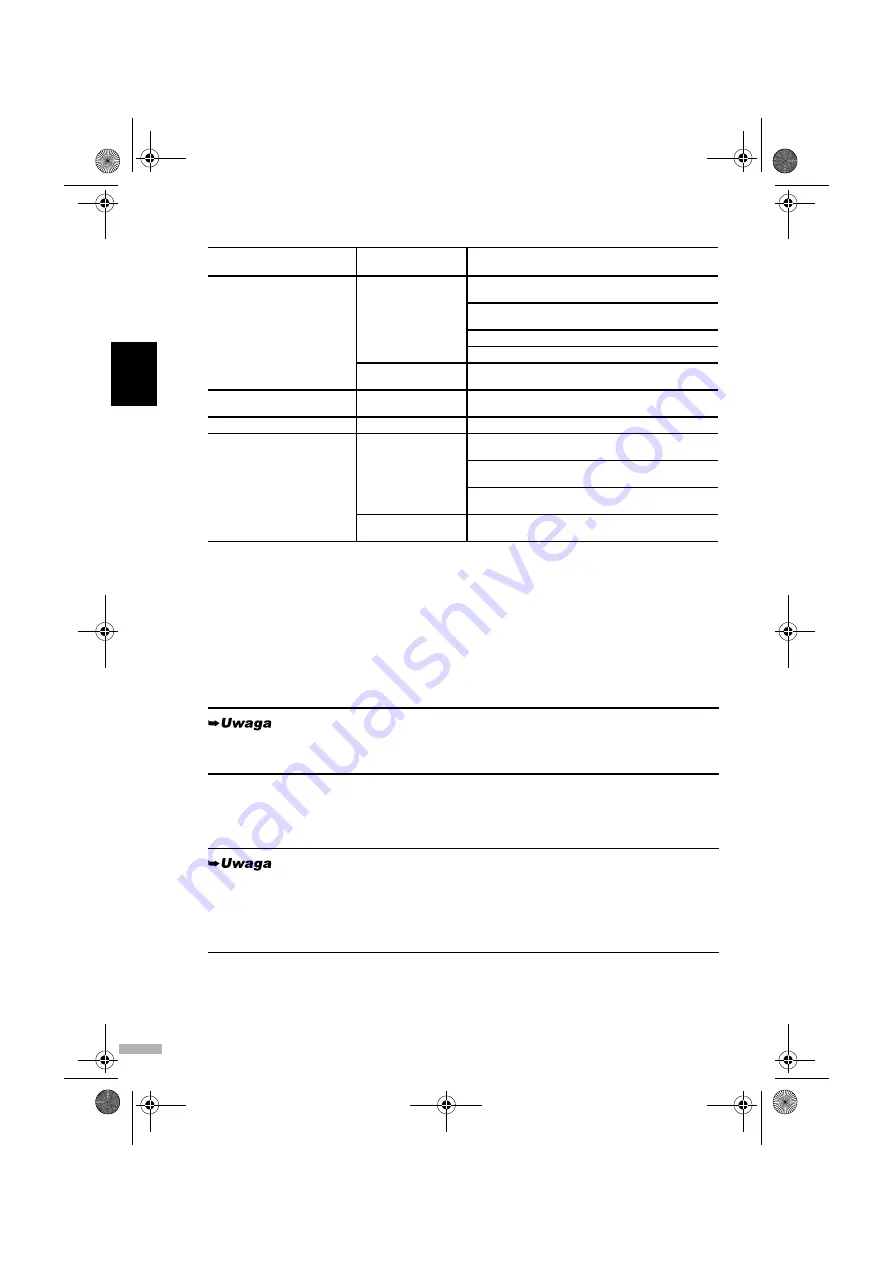
26
POLSKI
Po wybraniu odpowiednich opcji w ustawieniach „Paper Size/Rozmiar papieru” i „Paper Type/Typ papieru”
do drukarki mo
Ī
na za
á
adowa
ü
nast
Ċ
puj
ą
ce rozmiary i typy papieru.
*1 Ten rozmiar mo
Ī
na wybra
ü
tylko w przypadku urz
ą
dze
Ĕ
firmy Canon zgodnych ze standardem
PictBridge (przy niektórych modelach nie jest to mo
Ī
liwe).
*2 Ten papier s
á
u
Ī
y wy
áą
cznie do drukowania nalepek fotograficznych. Podczas drukowania na
papierze do naklejek nale
Ī
y w ustawieniu „Paper Size/Rozmiar papieru” wybra
ü
opcj
Ċ
„10x15 cm”.
*3 Je
Ī
eli w ustawieniu „Paper Size/Rozmiar papieru” jest wybrana opcja „A4”, w ustawienie „Paper
Type/Typ papieru” mo
Ī
na wybra
ü
opcj
Ċ
„Plain Paper/Papier zwyk
á
y”. Po wybraniu w ustawieniu
„Paper Type/Typ papieru” opcji „Plain Paper/Papier zwyk
á
y” na wydrukach b
Ċ
dzie tworzona
ramka, nawet je
Ī
eli w ustawieniu „Layout/Uk
á
ad” wybrana jest opcja „Borderless/Bez ramki”.
Informacje o ustawieniach „Layout/Uk
á
ad” i „Trimming/Przycinanie”
Domy
Ğ
lnie w tej drukarce opcja „Layout/Uk
á
ad” jest ustawiona na „Borderless/Bez ramki”, a opcja „Trimming/
Przycinanie” — na „Off (No trimming)/Wy
áą
czone (Bez przycinania)”.
Informacje o ustawieniu „Image optimize/Optymalizacja zdj
Ċ
cia”
W aparacie firmy Canon zgodnym ze standardem PictBridge mo
Ī
na wybra
ü
opcje „VIVID/
ĩ
ywy”,
„NR/Redukcja zak
á
óce
Ĕ
” oraz „VIVID+NR”. (Warto zauwa
Ī
y
ü
,
Ī
e te opcje mog
ą
by
ü
niedost
Ċ
pne
w niektórych modelach).
Informacje o ustawieniu „Date print/Drukowanie daty”
Domy
Ğ
lnie wybrana jest opcja „Off/Wy
áą
czone”.
T
Ċ
funkcj
Ċ
nale
Ī
y wy
áą
czy
ü
w przypadku zdj
Ċ
cia, na którym naniesiono dat
Ċ
zapisu za pomoc
ą
trybu
drukowania w aparacie. W razie w
áą
czenia tej funkcji data zostanie naniesiona na wydruk dwa razy.
Ustawienie „Paper size/
Rozmiar papieru”
Ustawienie „Paper
type/Typ papieru”
Papier za
á
adowany do drukarki
[10×15 cm] (domy
Ğ
lne)
[Photo/Fotografia]
(domy
Ğ
lne)
Photo Paper Plus Glossy [B
á
yszcz
ą
cy papier
fotograficzny Plus Glossy]
Photo Paper Plus Semi-gloss [Pó
á
b
á
yszcz
ą
cy papier
fotograficzny Plus Semi-gloss]
Glossy Photo Paper [B
á
yszcz
ą
cy papier fotograficzny]
Photo Stickers [Naklejki fotograficzne]*2
[Fast Photo/Szybki
fotograficzny]
Photo Paper Pro [Papier fotograficzny Pro]
[13×18 cm]*1
[Photo/Fotografia]
Photo Paper Plus Glossy [B
á
yszcz
ą
cy papier
fotograficzny Plus Glossy]
[Credit Card/Karta kredytowa] [Photo/Fotografia]
Glossy Photo Paper [B
á
yszcz
ą
cy papier fotograficzny]
[A4]*3
[Photo/Fotografia]
Photo Paper Plus Glossy [B
á
yszcz
ą
cy papier
fotograficzny Plus Glossy]
Photo Paper Plus Semi-gloss [Pó
á
b
á
yszcz
ą
cy papier
fotograficzny Plus Semi-gloss]
Glossy Photo Paper [B
á
yszcz
ą
cy papier
fotograficzny]
[Fast Photo/Szybki
fotograficzny]
Photo Paper Pro [Papier fotograficzny Pro]
Je
Ī
eli stosowany jest no
Ğ
nik Photo Stickers (PS-101) [Naklejki fotograficzne (PS-101)], w ustawieniu
[Layout/Uk
á
ad] nie nale
Ī
y wybiera
ü
opcji „Borderless Printing/Drukowanie bez ramek”.
• Po wybraniu opcji „VIVID/
ĩ
ywy” zielone i niebieskie fragmenty zdj
Ċ
cia maj
ą
na wydruku
Ī
ywsze kolory.
• Po wybraniu opcji „NR/Redukcja zak
á
óce
Ĕ
” zak
á
ócenia i ciemne obszary s
ą
usuwane
z niebieskich fragmentów zdj
Ċ
cia, takich jak niebo.
• Po wybraniu opcji „VIVID+NR” stosowane s
ą
funkcje „VIVID/
ĩ
ywy” i „NR/Redukcja zak
á
óce
Ĕ
”.
iP90_QSG.fm Page 26 Friday, November 24, 2006 11:14 AM
















































